- Format DDS mungkin tidak populer, dan untuk membuka file DDS Anda memerlukan program khusus.
- Jika Anda ingin membuka file DDS di Photoshop, ada plug-in yang harus Anda dapatkan.
- Hal yang sama berlaku jika Anda ingin mempelajari cara mengedit file DDS.
- Di sisi lain, opsi lain mungkin, seperti yang terpisah Penampil DDS untuk Windows 10.

Creative Cloud adalah semua yang Anda butuhkan untuk menghidupkan imajinasi Anda. Gunakan semua aplikasi Adobe dan gabungkan untuk hasil yang luar biasa. Menggunakan Creative Cloud Anda dapat membuat, mengedit, dan merender dalam berbagai format:
- Foto
- Video
- Lagu
- Model & infografis 3D
- Banyak karya seni lainnya
Dapatkan semua aplikasi dengan harga khusus!
DDS (Direct Draw Surface) adalah format file gambar yang dibuat Microsoft dengan DirectX 7.0. Microsoft menyusun DDS sebagai format wadah untuk gambar raster dengan piksel terkompresi dan dekompresi.
Format file ini terutama untuk menyimpan tekstur grafis dan peta permainan. Namun, DDS bukan salah satu format file gambar yang paling banyak didukung, jadi Anda mungkin bertanya-tanya bagaimana cara membuka file DDS di Windows 10.
Kami memastikan untuk memberi Anda seperangkat alat yang dapat membuka ekstensi file DDS.
Bagaimana cara membuka file DDS?
1. Tambahkan plugin NVIDIA Texture Tools ke Photoshop
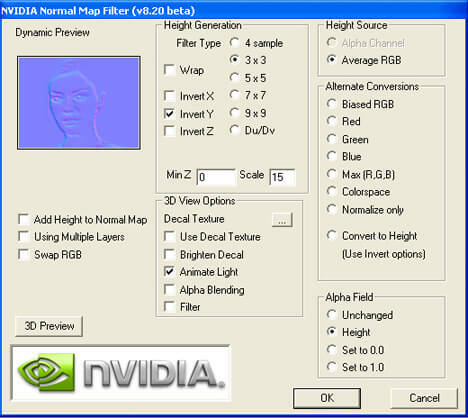
- Klik Unduh di Halaman Alat Tekstur NVIDIA.
- Pilih versi OS Anda.
- Klik Photoshop_Plugin installer untuk menginstal plug-in.
- Setelah menginstal plug-in, buka Photoshop dan klik Saring.
- Pilih NvTools > FilterPeta Normal untuk membuka jendela yang ditunjukkan langsung di bawah. Jendela itu mencakup banyak opsi untuk membuka file DDS di Photoshop.

Photoshop
Kelola file DDS Anda seperti seorang profesional dengan Photoshop versi terbaru, dan nikmati pengalaman kreatif penuh.
2. Gunakan Penampil File Plus
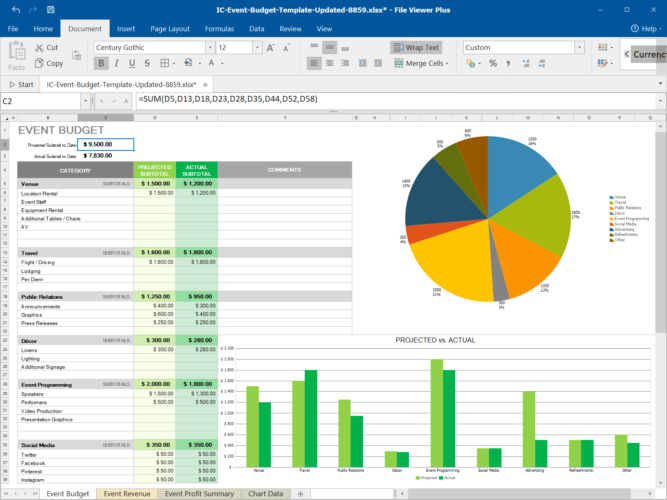
Penampil File Plus adalah perangkat lunak pembuka file universal, sepenuhnya kompatibel dengan arsitektur Windows 10 sehingga pengguna dapat membuka gambar DDS.
Setelah menginstal program, Anda hanya perlu membukanya dan menemukan file DDS yang ingin Anda lihat. Tol juga menawarkan beberapa opsi pengeditan.
Fitur konversi massal juga berguna, jika Anda perlu memiliki sekumpulan file menggunakan format populer lainnya.
⇒Unduh File Viewer Plus
3. Gunakan Penampil DDS
- Unduh DDS Viewer dari halaman unduhan perangkat lunak.
- Buka penginstal untuk mengizinkan program diinstal.
- Luncurkan perangkat lunak DDS Viewer.
- Kemudian pilih file DDS di jendela Buka.
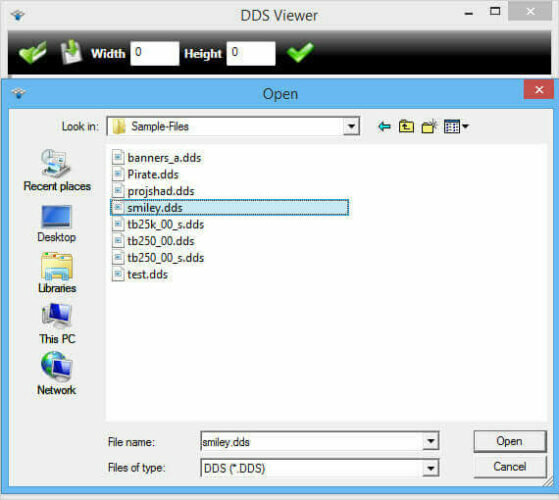
- Klik Buka tombol.
- Ubah ukuran file DDS dengan memasukkan nilai alternatif di kotak Lebar dan Tinggi dan klik tombol centang hijau.
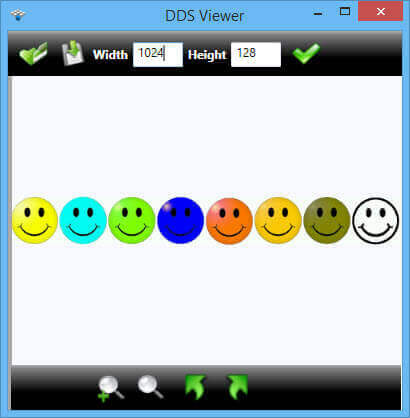
- tekan Putar Gambar ke Kiri dan Putar Gambar Kanan tombol untuk memutar file DDS.
Mencari pengoptimal gambar terbaik untuk PC? Berikut adalah pilihan utama kami.
4. Konversikan File DDS ke PNG
- Buka Ubah konverter DDS ke PNG di peramban.
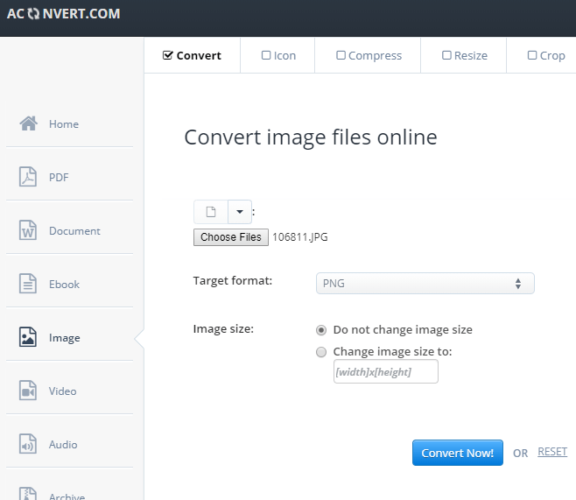
- Klik Pilih file untuk memilih file DDS yang akan dikonversi.
- Lalu klik PNG di menu tarik-turun Format target jika belum dipilih.
- tekan Konversi Sekarang tombol.
- Kemudian klik Menyimpan opsi untuk mengunduh gambar PNG baru.
Meskipun tidak terlalu populer, format DDS terbukti sangat berguna terutama untuk menyimpan tekstur grafis dan peta permainan.
Alat mana yang akan Anda pilih? Bagikan pilihan Anda dengan kami di bagian komentar di bawah.
Pertanyaan yang Sering Diajukan
Photoshop mendukung format DDS dan memungkinkan Anda untuk mengedit gambar DDS melalui plug-in NVIDIA Texture Tools.
DDS (Permukaan Gambar Langsung) adalah gambar format file yang didirikan Microsoft sebagai format wadah untuk gambar raster dengan piksel terkompresi dan dekompresi. Ini sering digunakan untuk membuat tekstur model unit video game.
Ada banyak opsi yang memungkinkan Anda mengonversi file DDS ke format file yang lebih populer seperti JPG (Joint Photographic Experts Group) online dan gratis.
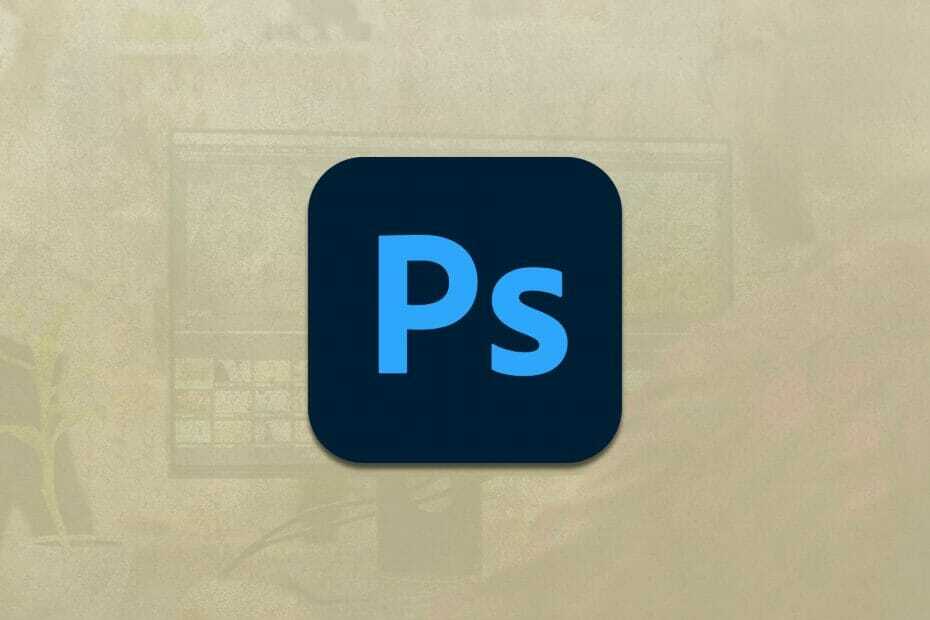

![Cara mengubah ukuran gambar tanpa kehilangan kualitas [Pengubah Ukuran Terbaik]](/f/c578820a194c677581437a8feed74eaf.jpg?width=300&height=460)